Hoewel Twitch makers toestaat gestreamde inhoud te downloaden, kunnen Twitch-gebruikers geen inhoud rechtstreeks van hun favoriete makers downloaden. Als u een specifieke video uit het inhoudsarchief wilt downloaden, moet u tools van derden gebruiken.
Hier zijn de beste online tools, desktop- en smartphone-apps waarmee je Twitch-content kunt downloaden. Verifiëren Wat zou ervoor kunnen zorgen dat je verbannen wordt op Twitch? Een uitgebreide gids voor gedrag dat u kunt vermijden.
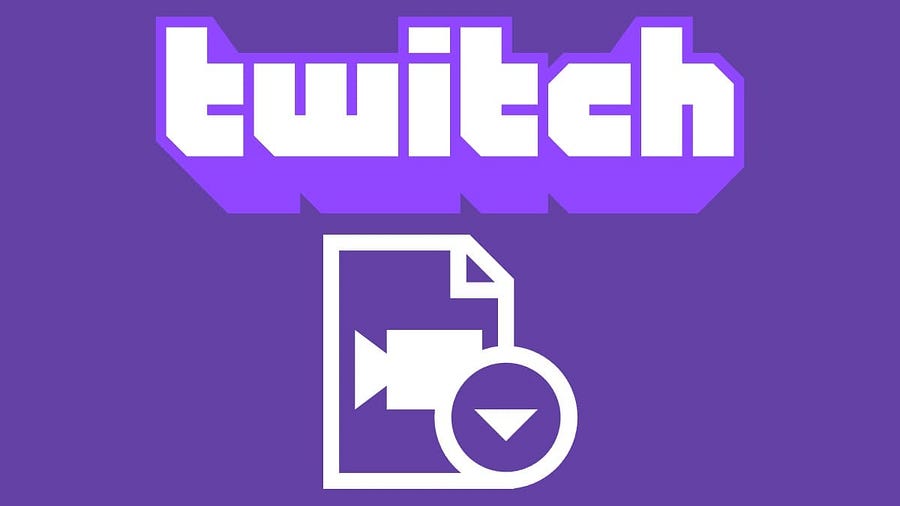
1. UnTwitch (online downloaden)
UnTwitch is een webapp waarmee je online video's kunt downloaden met slechts een URL. Hiermee kunt u inhoud downloaden in de resolutie van uw voorkeur en alleen de audio uit de gestreamde inhoud extraheren.
UnTwitch heeft beperkingen: er kan maximaal één uur aan inhoud per keer worden gedownload. Voor lange video's moet je ze opsplitsen in meerdere clips van één uur. Hiermee kunt u echter specifieke stukjes inhoud downloaden als u dat wilt.
Volg deze stappen om inhoud te downloaden met UnTwitch:
- Ga naar Schakel uit Nadat je de Twitch-video hebt bereikt die je wilt downloaden.
- Kopieer de video-URL, plak deze in UnTwitch en klik op Verzenden.
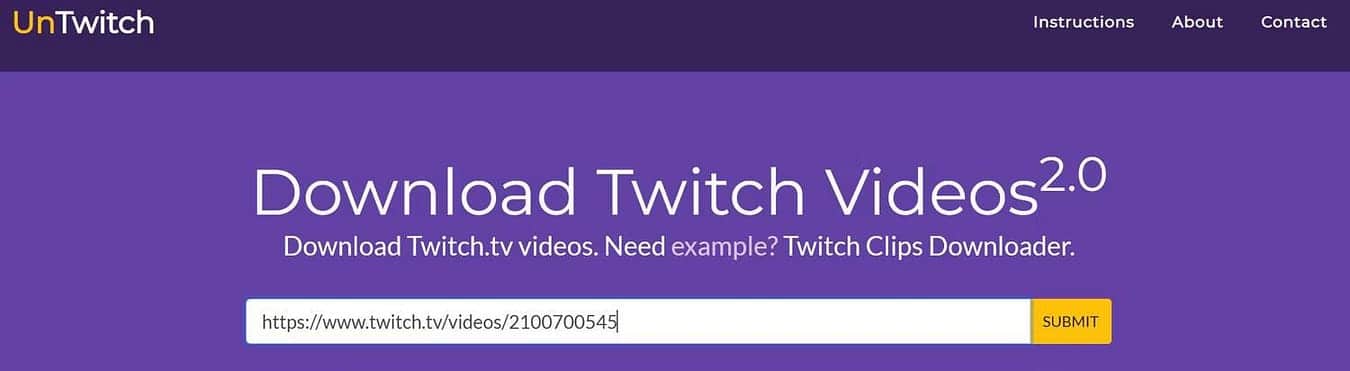
- Kies de gewenste resolutie in het vervolgkeuzemenu onder Beschikbare videodownloadformaten.
- Als de video langer dan een uur duurt, selecteert u de eerste clip van een uur die u wilt downloaden. Je kunt de tijd aanpassen met de schuifregelaar of het aantal clips opgeven.
- Klik op de knop "Video downloaden" om het downloaden te starten.
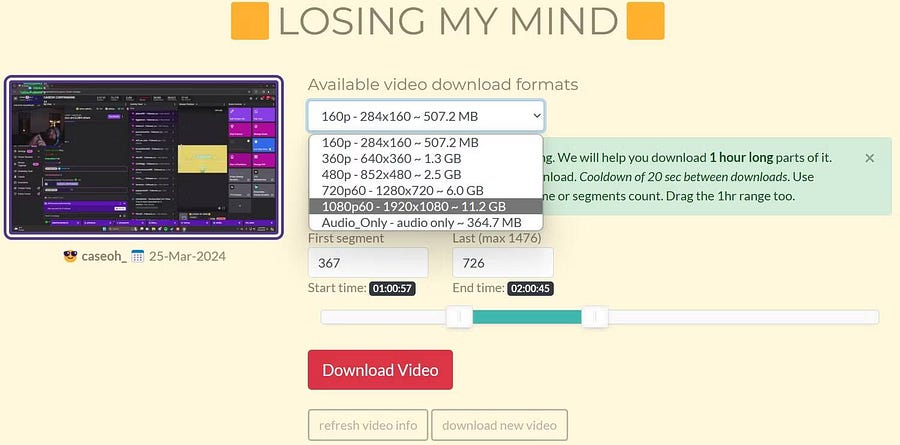
Zodra het eerste segment is gedownload, past u de schuifregelaar aan om het volgende segment van een uur te selecteren en herhaalt u het downloadproces.
2. Clipr (online downloaden)
Net als UnTwitch kun je met Clipr Twitch-video's op aanvraag downloaden door hun URL's in te voeren. Clipr heeft een extra voordeel ten opzichte van UnTwitch, waardoor gebruikers maximaal drie uur lang inhoud kunnen downloaden. Dus als je langere video's in één stuk wilt downloaden, is Clipr een geweldige optie.
Clipr beschikt over een intuïtieve interface waarmee gebruikers handmatig de begin- en eindtijd kunnen invoeren, waardoor het eenvoudig is om de lengte van de inhoud aan te passen. U kunt video's downloaden in de resolutie van uw voorkeur. Houd er echter rekening mee dat u niet alleen streaming audio kunt downloaden.
Volg deze stappen om inhoud te downloaden met Clipr:
- ga naar de Clipr.
- Kopieer de URL van de Twitch-video die je wilt downloaden, plak deze in de zoekbalk en klik Download nu.
- Selecteer de gewenste videokwaliteit.
- Voer de begin- en eindtijd in voor het gedeelte van de stream dat u wilt downloaden. Zorg ervoor dat de duur niet langer is dan 3 uur.
- Klik op de knop Video Downloader.
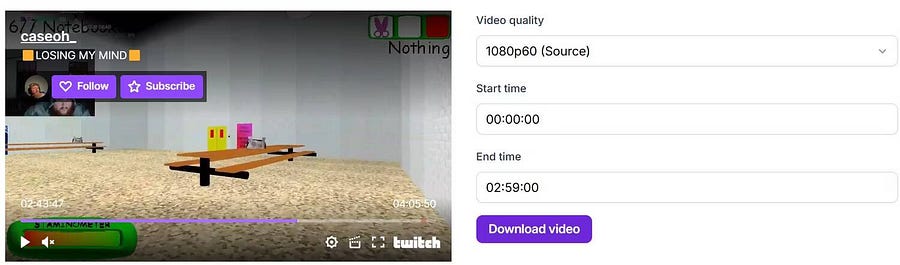
Je Twitch-video zou onmiddellijk moeten worden gedownload. Verifiëren Hoe je YouTube-video's downloadt om offline van de beste clips te genieten.
3. VOD-besparing (iPhone of iPad)
VOD Saver onderscheidt zich als de beste optie om Twitch-video's on-demand te downloaden op iPhone of iPad. In tegenstelling tot de bovengenoemde online video-downloaders, die je beperken tot het downloaden van één of drie uur aan inhoud per keer, kun je met deze app inhoud van elke lengte en met elke resolutie downloaden, inclusief downloads met alleen audio.
Een opmerkelijk nadeel is echter de constante weergave van advertenties tijdens het downloadinitialisatieproces. Om deze advertenties te verwijderen, moet u zich abonneren op de premiumversie.
Volg deze stappen om inhoud te downloaden met deze applicatie:
- Open de stream die je wilt downloaden in de Twitch-app.
- Klik op de knop Delen uit de opties bovenaan en selecteer vervolgens Delen naar…
- Klik op kopieën Om de videolink naar het klembord te kopiëren.
- Plak de videolink in de VOD Saver-app.
- Selecteer de gewenste resolutie en stel de lengte in die je wilt downloaden.
- Klik op de downloadknop om het downloadproces te starten.
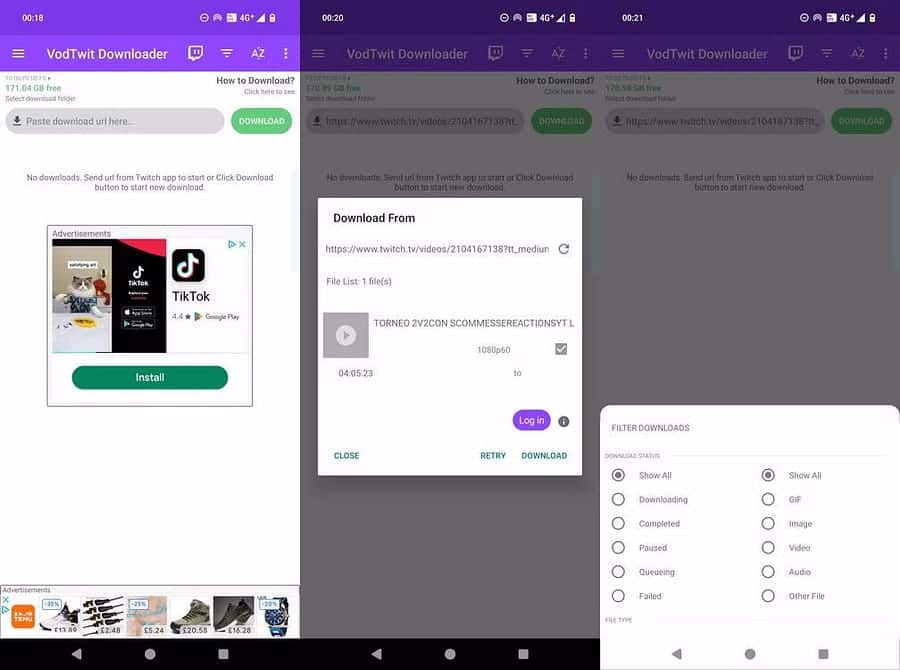
downloaden:VOD-spaarder (Gratis, premium abonnement)
4. Video-downloader voor Twitch (Android)
Video Downloader voor Twitch is de beste on-demand Twitch video-downloader-app voor Android-apparaten. Vereist geen accountaanmelding; U kunt inhoud rechtstreeks vanuit de app downloaden.
Het werkt op dezelfde manier als VOD Saver op de iPhone. U kunt een video in de door u gekozen resolutie downloaden en alleen de audio uit de stream extraheren. Je kunt ook meerdere bestanden tegelijk downloaden.
Het proces voor het downloaden van inhoud is eenvoudig:
- Kopieer de video-URL uit de Twitch-app.
- Plak het in de Video Downloader voor Twitch-app.
- Selecteer de gewenste resolutie.
- Klik Downloaden.
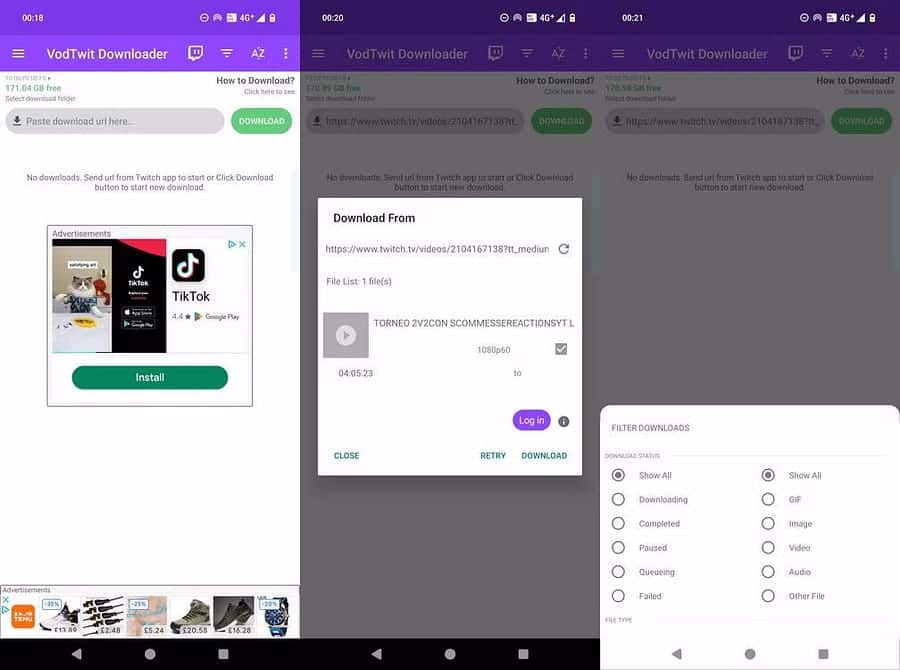
Wanneer u klaar bent, zal de applicatie u hiervan op de hoogte stellen.
downloaden: Video-downloader voor Twitch (Gratis, premium abonnement)
5. CleverGet (Windows en macOS)
In tegenstelling tot andere tools die specifiek zijn ontworpen om inhoud van Twitch te downloaden, biedt CleverGet de flexibiliteit om inhoud van verschillende websites te downloaden, waaronder Twitch. CleverGet is beschikbaar voor zowel Windows- als macOS-apparaten en is een uitstekende keuze voor desktopgebruikers die inhoud willen downloaden en lokaal op hun apparaten willen opslaan.
Dankzij de ingebouwde browserfunctie kun je door de Twitch-app navigeren om de video's te vinden die je wilt downloaden. Je kunt inhoud downloaden in dezelfde kwaliteit als de maker deze heeft geplaatst, met een ondersteunde resolutie tot 8K. In tegenstelling tot andere tools kun je met CleverGet video's in bulk downloaden en inhoud downloaden zonder dat je hoeft in te loggen.
Video's downloaden met CleverGet:
- Ga naar de site SlimGet Om de applicatie te downloaden. Voer na het downloaden het installatiebestand uit en volg de instructies op het scherm om het te installeren. Voer vervolgens de applicatie uit.
- Als je een enkele video wilt downloaden, navigeer dan naar de video in de ingebouwde browser van de app of kopieer de videolink van de Twitch-website en plak deze in de app.
- Wacht tot de video is opgehaald, selecteer de gewenste kwaliteit om te downloaden en klik vervolgens op de knop Downloaden.
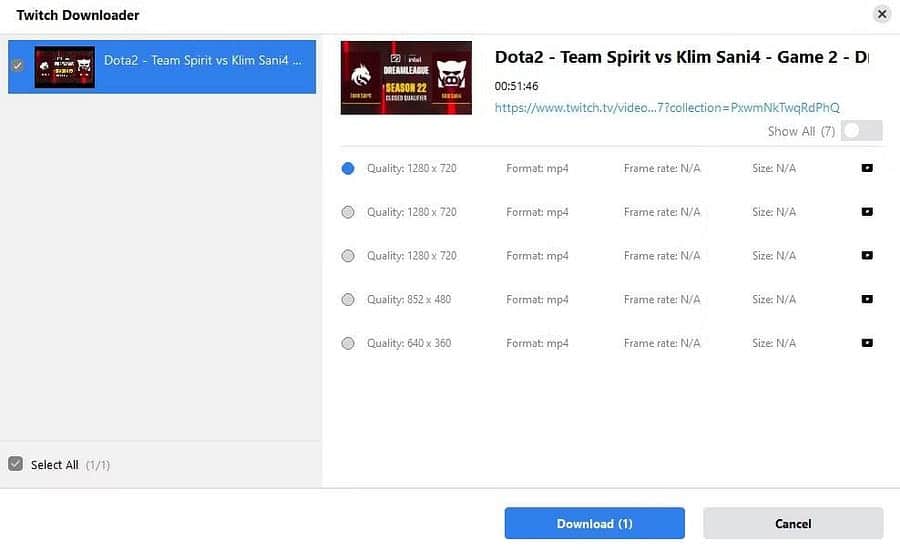
Met de gratis proefperiode van CleverGet kun je slechts drie video's downloaden. Na deze limiet moet je je abonneren op de premiumversie, die $35 kost voor een jaarabonnement of $56 voor een levenslang abonnement. Verifiëren De beste tools om eenvoudig streaming video van elke website te downloaden.
downloaden: SlimGet (Gratis proefversie, premium abonnement)
Met behulp van de hierboven genoemde online tools, desktop-apps en smartphone-apps kunt u eenvoudig Twitch-video's op aanvraag downloaden voor offline weergave. Houd er rekening mee dat het auteursrecht op de video's toebehoort aan de streamer en dat herdistributie van inhoud zonder toestemming ten strengste verboden is. Download de inhoud daarom alleen voor persoonlijk gebruik en vermijd elk commercieel gebruik. Je kunt nu bekijken Een video van internet downloaden: gratis manieren.







